Darování aplikací, médií a dalšího obsahu ze služeb Apple
Našli jste v App Storu něco speciálního? Můžete to poslat kamarádovi nebo členovi rodiny. Nebo pokud si nejste jisti, co byste mohli darovat, můžete mu e-mailem poslat dárkovou kartu.
Když dojde při odesílání dárku k problému
Zaslání dárkové karty e-mailem
Poslání dárku
Dárky se platí pomocí vaší platební metody, nikoli ze zůstatku na účtu Apple.
Jak poslat dárek z iPhonu nebo iPadu
Otevřete aplikaci App Store, iTunes Store nebo Knihy.
Klepněte na položku, kterou chcete darovat.
Klepněte na tlačítko Dárek:
V App Storu klepněte na a pak na .
V iTunes Storu klepněte na a pak na .
V Book Storu klepněte na .
Podle pokynů na obrazovce svůj dárek personalizujte a odešlete.
Po odeslání dárku obdrží příjemce e-mail. Když e-mail otevře a klikne na Uplatnit, položka se automaticky stáhne do jeho zařízení.
Můžete také poslat dárkovou kartu. V App Storu klepněte na ikonu svého profilu v horní části obrazovky a klepněte na Poslat dárkovou kartu e-mailem. Pak podle pokynů na obrazovce svůj dárek personalizujte a odešlete.
Jak poslat dárek z Macu nebo PC se systémem Windows
Na Macu otevřete iTunes Store v aplikaci Apple Music. Na PC se systémem Windows otevřete aplikaci Apple Music.
Najděte položku, kterou chcete darovat.
Kliknutím na vedle ceny položky zobrazíte možnosti sdílení.
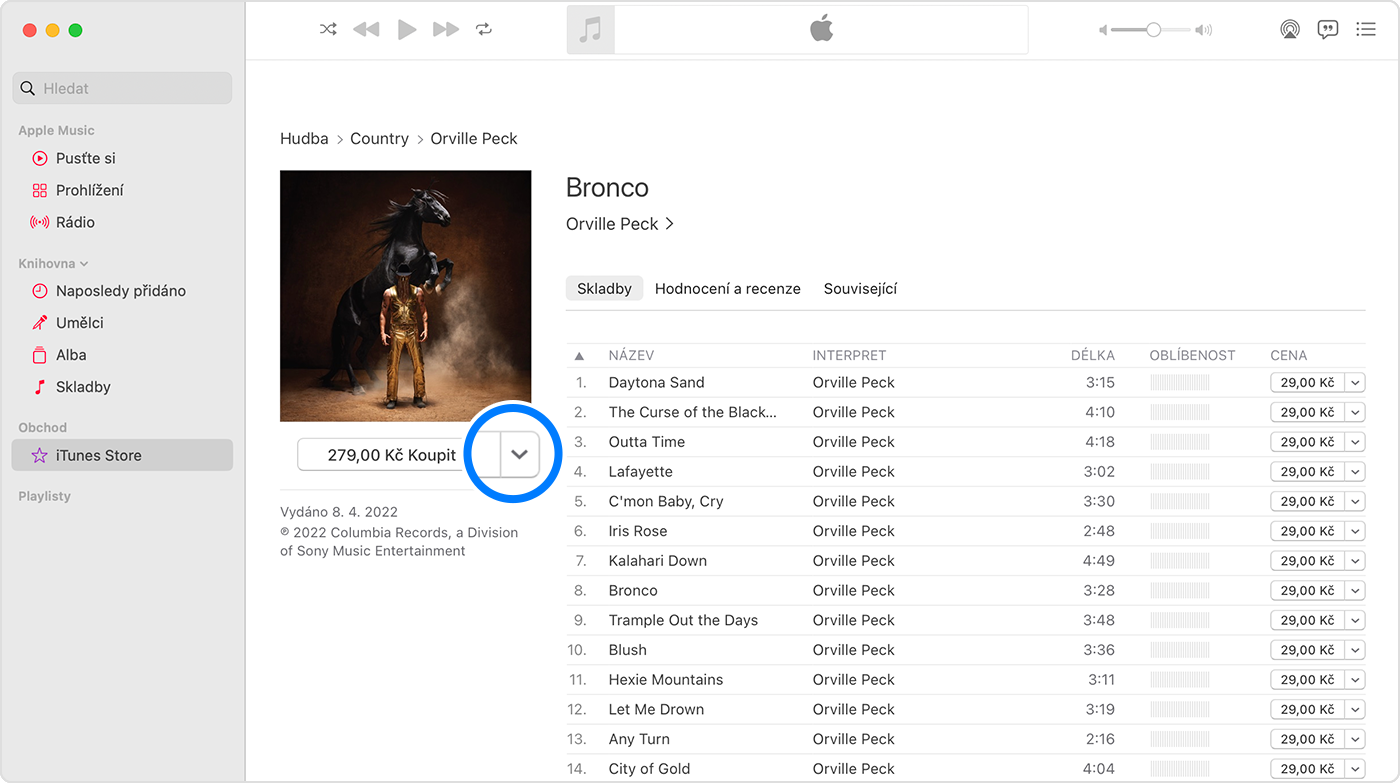
Zvolte Darovat [typ položky].
Podle pokynů na obrazovce svůj dárek personalizujte a odešlete.
Po odeslání dárku obdrží příjemce e-mail. Když e-mail otevře a klikne na Uplatnit, položka se automaticky stáhne do jeho zařízení.
Opětovné poslání dárku
Pokud příjemce nemůže e-mail s tlačítkem uplatnění dárku najít, můžete mu ho poslat znova.
Jak znova poslat dárek z iPhonu nebo iPadu
Otevřete aplikaci Nastavení.
Klepněte na své jméno.
Klepněte na Média a nákupy a pak na Zobrazit účet.
Přihlaste se k účtu Apple.
Klepněte na Dárky.
Klepněte na dárek, který chcete znova poslat.
Zkontrolujte, jestli je e-mailová adresa příjemce napsána správně. Pokud potřebujete upravit e-mailovou adresu příjemce, klepněte na jeho e-mailovou adresu, pak na ni klepněte ještě jednou a zadejte správnou adresu.
Klepněte na Znovu odeslat dárek. Pokud volbu Znovu odeslat dárek nevidíte, znamená to, že příjemce už si ho vyzvedl.
Jak znova poslat dárek z počítače
Otevřete aplikaci Hudba. Pokud používáte PC se systémem Windows, otevřete aplikaci Apple Music.
Na řádku nabídek na Macu vyberte Účet > Nastavení účtu. Nebo na PC se systémem Windows klikněte na své jméno na bočním panelu a klikněte na Zobrazit můj účet. Možná se budete muset přihlásit ke svému účtu Apple.
Zobrazí se stránka Informace o účtu. Přejděte do sekce Historie nákupů a klikněte na Spravovat dárky.
Vedle dárku, který chcete znova poslat, klikněte na Upravit.
Zkontrolujte, jestli je e-mailová adresa příjemce napsána správně. Pokud potřebujete upravit e-mailovou adresu příjemce, klikněte na ni a proveďte změny.
Klikněte na Znovu odeslat dárek.
Když dojde k problému při odesílání dárku
Příjemce dárku musí mít účet Apple ve stejné zemi nebo oblasti jako vy. Například nemůžete z České republiky poslat dárek kamarádovi v Austrálii.
V některých oblastech nelze dárky posílat. Taky dostupnost obchodů se může lišit podle země nebo oblasti. Přečtěte si, co je dostupné ve vaší zemi nebo oblasti.
Pokud používáte Rodinné sdílení a máte na svém účtu zapnuté schvalování nákupů, dárky kupovat nemůžete.
Na iPhonu nebo iPadu nemůžete darovat jednotlivé skladby. Pokud chcete darovat jednotlivou skladbu, použijte Mac nebo PC se systémem Windows.
Aplikace nejdou darovat z Macu ani z PC se systémem Windows. Ty můžete darovat jen na iPhonu nebo iPadu.
Filmy a televizní pořady nejsou darovat na Macu nebo PC s Windows, na iPhonu s iOS 17.2 nebo novějším, na iPadu s iPadOS 17.2 nebo novějším ani na Apple TV s tvOS 17.2 nebo novějším.
Nemůžete darovat bezplatnou aplikaci nebo jinou položku. Můžete ale klepnout na nebo na a sdílet odkaz na aplikaci nebo položku.
Zrušení dárku
Pokud chcete dárek zrušit, až dva dny před naplánovaným doručením se můžete obrátit na podporu Apple.
Zaslání dárkové karty e-mailem
Příjemce může kartu Apple Gift Card nebo dárkovou kartu App Storu a iTunes použít ke zvýšení svého zůstatku na účtu Apple. Pak může tento zůstatek použít k nákupu předplatného jako Apple Music, Apple Arcade nebo Apple TV+. Nebo si může koupit aplikace a další obsah od společnosti Apple.
Pošlete dárkovou kartu e-mailem
Informace o produktech, které nevyrábí Apple, a o nezávislých webech, které Apple nemá pod kontrolou a netestuje je, jsou poskytovány bez doporučení nebo záruky za jejich obsah. Apple v souvislosti s výběrem, výkonem nebo použitím webů nebo produktů třetích stran nepřebírá žádnou odpovědnost. Apple nijak nezaručuje přesnost nebo spolehlivost webů třetích stran. Další informace vám poskytne příslušný výrobce.
